PHP-предупреждения и уведомления помогают разработчикам в доработке сайта и поиске ошибок. Однако, это выглядит крайне непрофессионально, когда эти ошибки отображаются на главной странице вашего сайта и видны всем посетителям.
В этом уроке мы покажем, как можно скрыть и отключить отображение PHP ошибок на сайте WordPress.
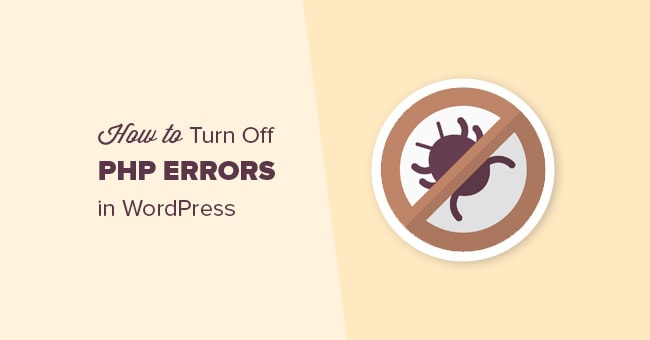
Смотрите также:
Когда и зачем отключать ошибки PHP на WordPress?
PHP ошибки, которые вы можете видеть вверху страницы сайта, как правило являются предупреждениями или уведомлениями. Это далеко не то же самое, что Internal Server Error, Syntax Error или Fatal Error, которые останавливают ваш полностью.
Предупреждения и уведомления — это разновидность ошибок, которые не останавливают работу и загрузку WordPress. Читайте более подробно в нашей статье: WordPress под капотом: Порядок загрузки функций и файлов WordPress сайта.
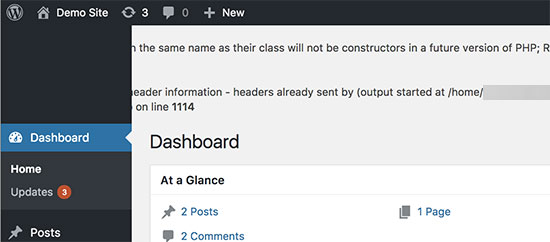
Цель этих предупреждений — дать подсказки разработчику при отладке кода. Разработчики плагинов и тем используют эту полезную информацию в попытках исключить все баги и ошибки в финальной версии.
Но если вы не являетесь разработчиков, эти предупреждения о PHP ошибках должны быть скрыты. Вы же не хотите отпугивать своих посетителей непонятными надписями на белом фоне вверху сайта, верно?
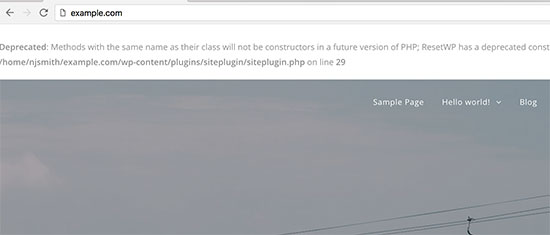
Если вы увидели на своем сайте похожую ошибку, как на картинке выше, вы можете проинформировать разработчика темы или плагина, и они, вероятно, исправят ошибки в новой версии. Но пока это произойдет, вы можете отключить отображение этих ошибок PHP на своем сайте.
Давайте посмотрим, как это можно сделать на WordPress.
Как отключить показ PHP ошибок в WordPress
Для выполнения этой задачи нам потребуется отредактировать файл wp-config.php.
Внутри файла wp-config.php, который лежит в корне вашего сайта, найдите строчку кода:
define('WP_DEBUG', true);Вполне возможно, что значение этого параметра у вас установлено на FALSE, в таком случае вы найдете строчку с кодом:
define('WP_DEBUG', false);В любом случае, вам нужно заменить эту строчку на следующий код:
ini_set('display_errors','Off');
ini_set('error_reporting', E_ALL );
define('WP_DEBUG', false);
define('WP_DEBUG_DISPLAY', false);Не забудьте сохранить изменения и загрузить файл wp-config.php обратно на сайт.
Теперь вы можете зайти на свой сайт и убедиться, что все ошибки и предупреждения PHP исчезли.
Как включить показ PHP ошибок в WordPress
Если вы занимаетесь разработкой на локальном сервере или на тестовом сайте, тогда есть смысл поступить наоборот и принудительно включить показ всех PHP предупреждений и ошибок.
Для этого снова откройте файл wp-config.php и замените код, который мы приводили выше, на этот:
define('WP_DEBUG', true);
define('WP_DEBUG_DISPLAY', true);Этот код даст команду WordPress отображать все виды PHP ошибок, предупреждений и ошибок снова.



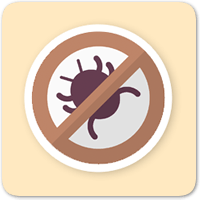

















Комментарии к записи: 3
Огромное спасибо, без лишней воды и сео-херни, сразу то, что нужно
Молодцы!
Строка
define(‘WP_DEBUG_DISPLAY’, true);
Вообще не было у меня, я её добавил. Теперь дебаги пишет ✍️ но не отображается, что и собственно нужно было!
Огромная благодарность! Отлично помогло, ошибки исчезли не только с главной страницы, но и из админки. Проблемы у создателя моего шаблона, думаю, при следующем обновлении ошибка исчезнет, автор шаблона все поправит. Еще раз благодарю!